Autor:
Bobbie Johnson
Data Creației:
1 Aprilie 2021
Data Actualizării:
14 Mai 2024

Conţinut
Acest articol vă va învăța cum să formatați un card SD, o formă de stocare detașabilă găsită pe camere, tablete și telefoane. Formatarea unei unități de orice fel șterge toate fișierele de pe ea, deci faceți o copie de rezervă înainte de a continua.
Pași
Metoda 1 din 3: Android
pe Android. Poate fi găsit în sertarul aplicației.
. Faceți clic pe sigla Windows din colțul din stânga jos al ecranului.
- De asemenea, puteți apăsa tasta ⊞ Câștigă.

. Această opțiune se găsește în partea stângă a ferestrei „Start”. Dacă faceți acest lucru, se va deschide „File Explorer”.
faceți clic în Calculatorul meu. Are o pictogramă monitor și se află în partea stângă a ferestrei „File Explorer”.

Faceți clic pe numele cardului SD. Se va afla sub rubrica „Dispozitive și unități” în mijlocul ferestrei „Acest computer”. Cardul SD este denumit de obicei „SDHC”.
Faceți clic pe fila De a gestiona. Se află în colțul din stânga sus al ferestrei „Acest computer”.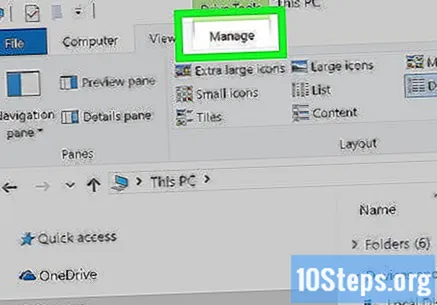

faceți clic în Format. Această pictogramă, situată în colțul din stânga sus al ferestrei, arată ca un pendrive cu o săgeată circulară roșie. Dacă faceți acest lucru, se va deschide fereastra „Format”.
Faceți clic pe caseta de selectare „Sistem de fișiere”. Această opțiune se află sub titlul „Sistem de fișiere” din partea de sus a paginii. Va apărea un meniu derulant cu următoarele opțiuni: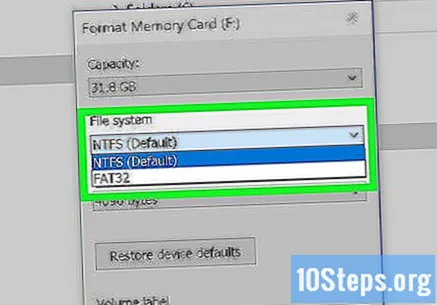
- NTFS: format standard al sistemului de operare Windows. Acest format funcționează numai cu Windows.
- FAT32: formatul cel mai compatibil existent. Funcționează pe Windows și Mac, dar are o limită de 32 de gigaocteți.
- exFAT (recomandat): funcționează pe Windows și Mac și nu are limită de stocare.
Alegeți un format. Dacă faceți acest lucru, îl veți selecta ca tip de formatare.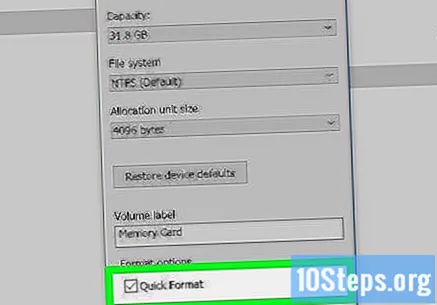
- Dacă ați formatat unitatea înainte, verificați și opțiunea Formatare rapidă.
faceți clic în start și apoi mai departe Bine. Windows va începe formatarea cardului SD.
- Fotografiile de pe cardul SD vor fi șterse în timpul acestui proces.
faceți clic în Bine când este solicitat. Acest mesaj indică faptul că cardul SD a fost schimbat pentru a accepta formatul selectat.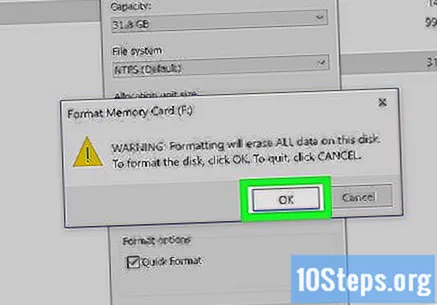
Metoda 3 din 3: pe Mac
Introduceți cardul SD în computer. Computerul dvs. ar trebui să aibă un slot subțire și larg în carcasă, unde puteți introduce cardul SD.
- Introduceți-l la unghiul corect și cu eticheta orientată în sus.
- Multe computere Mac mai noi nu au slot pentru card SD, deci va trebui să utilizați un adaptor USB.
Deschideți „Finder”. Are o pictogramă albastră a feței și poate fi găsită în Dock.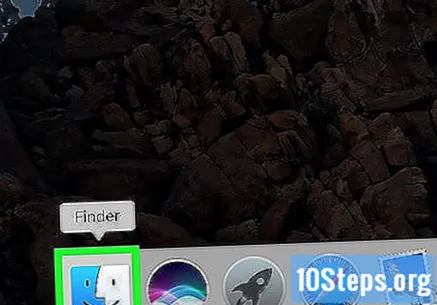
faceți clic în Merge. Acest element de meniu se află în partea stângă a barei de meniu Mac, în partea de sus a ecranului.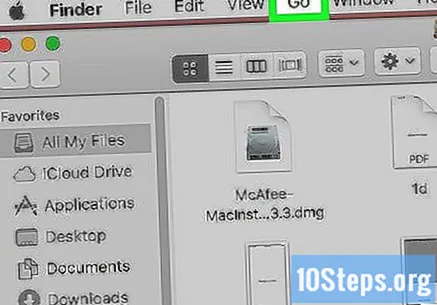
faceți clic în Utilități. Această opțiune se află în meniul derulant Merge.
Faceți dublu clic pe Utilitatea discului. Această opțiune se află în mijlocul paginii „Utilități”.
- Utilitățile de pe această pagină sunt de obicei organizate alfabetic.
Faceți clic pe numele cardului SD. O veți vedea în fereastra din partea stângă a paginii „Utilitar disc”.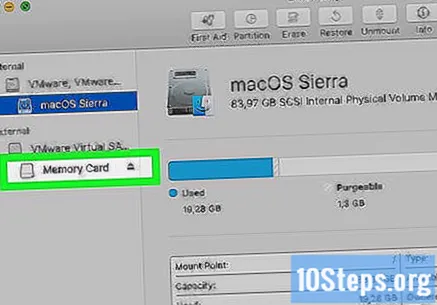
Faceți clic pe fila Șterge. Această opțiune se află în partea de sus a ferestrei „Utilitar disc”.
Faceți clic pe caseta de sub antetul „Format”. Această casetă de selectare se află în mijlocul paginii. Procedând astfel, se va deschide un meniu derulant cu următoarele opțiuni de format:
- Mac OS extins (cronologie): formatul standard Mac. Funcționează numai pe Mac.
- Mac OS extins (Timestamp, criptat): o versiune criptată a formatului standard Mac.
- Mac OS extins (distincție între majuscule / min., Marcaj de timp): versiunea formatului standard Mac care tratează fișierele cu aceleași nume diferit în cazul diferențierii majusculelor și minusculelor (cum ar fi „file.txt” și „File.txt”).
- Mac OS extins (majuscule / distincție minimă, marcaj de timp, criptat) - O combinație a celor trei opțiuni de formatare de mai sus.
- MS-DOS (FAT) - Funcționează pe computerele Windows și Mac, dar are o limită de 4 gigaocteți.
- ExFAT (recomandat): funcționează pe computerele Windows și Mac. Nu există o limită maximă de stocare.
Alegeți formatul pe care doriți să îl utilizați. Acest lucru va seta formatul selectat ca preferat pentru cardul SD.
faceți clic în Șterge și apoi mai departe Șterge din nou când vi se solicită. Mac-ul va începe apoi procesul de formatare a cardului SD. La sfârșitul acestuia, cardul dvs. SD va accepta formatul selectat.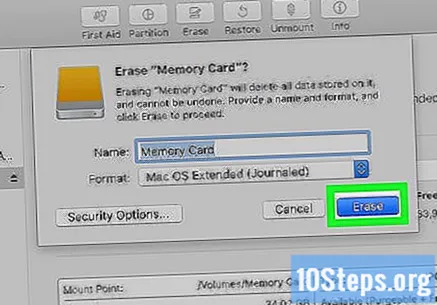
sfaturi
- Un adaptor de card SD USB costă aproximativ R $ 15,00.
Avertizări
- Efectuați o copie de rezervă a cardului SD înainte de formatare, deoarece nu va mai fi posibil să vă recuperați fișierele după aceea.


